【WordPress × FCM】Webサイトに掲載する新着お知らせを、アプリに送信する方法
はじめに
ミーアの新機能や店頭販売などのお知らせに関して、WordPressで作成しているミーアのHPのお知らせカテゴリに、お知らせを掲載して、新規にお知らせが追加されたら、アプリにプッシュ通知するとともに、そのプッシュ通知をクリックしたらお知らせ一覧の画面に遷移するようにしたい。
つまり、お知らせに関しては、HPに掲載で一元管理としたい。
今回は、HPに掲載するお知らせ一覧のWebビュー表示と、新規お知らせのアプリプッシュ通知の実装を試みる。
お知らせ一覧のWebビュー表示
今回は、お知らせの動線を画面下部のフッターではなく、設定画面の中の最上部に設置しようと思う。
設定画面にリストアイテムとして「お知らせ」を追加し、それをタップするとNoticeScreenを表示する。
/lib/screens/home/settings_tab.dart
import 'package:clocky_app/screens/home/notice_screen.dart';
// 省略
class SettingsTab extends ConsumerStatefulWidget {
const SettingsTab({super.key});
@override
_SettingsTabState createState() => _SettingsTabState();
}
class _SettingsTabState extends ConsumerState<SettingsTab> {
@override
void initState() {
super.initState();
}
@override
Widget build(BuildContext context) {
return Scaffold(
appBar: AppBar(
title: const Text("設定"),
automaticallyImplyLeading: false,
),
body: ListView(
padding: const EdgeInsets.all(16.0),
children: <Widget>[
buildSection(['お知らせ']), // お知らせセクションの追加
// 他のセクションは省略
],
),
);
}
Widget buildSection(List<String> items) {
return Container(
margin: const EdgeInsets.only(bottom: 24.0),
decoration: BoxDecoration(
color: Colors.white,
borderRadius: BorderRadius.circular(5.0),
boxShadow: [
BoxShadow(
color: Colors.grey.withOpacity(0.2),
spreadRadius: 1.0,
blurRadius: 5.0,
offset: const Offset(0, 2),
),
],
),
child: Column(
crossAxisAlignment: CrossAxisAlignment.start,
children:
items.map((item) => buildItem(item, items.last == item)).toList(),
),
);
}
Widget buildItem(String item, bool isLast) {
return Container(
decoration: BoxDecoration(
border: isLast
? null
: const Border(
bottom: BorderSide(
color: Colors.grey,
width: 0.5,
),
),
),
child: Column(
children: [
ListTile(
title: Row(
mainAxisAlignment: MainAxisAlignment.spaceBetween,
children: [
Text(
item,
style: const TextStyle(
fontSize: 15,
fontWeight: FontWeight.bold,
),
),
],
),
trailing: const Icon(Icons.chevron_right),
onTap: () async {
if (item == 'お知らせ') {
showModalBottomSheet(
context: context,
isScrollControlled: true,
enableDrag: false,
builder: (_) => const FractionallySizedBox(
heightFactor: 0.85,
child: NoticeScreen(),
),
);
}
},
),
],
),
);
}
}
notice_screen.dartではWebViewControllerを初期化し、指定されたURL(https://mia-cat.com/category/notice/)をロードする。
/lib/screens/home/notice_screen.dart
import 'package:flutter/material.dart';
import 'package:webview_flutter/webview_flutter.dart';
class NoticeScreen extends StatefulWidget {
const NoticeScreen({super.key});
@override
_NoticeScreenState createState() => _NoticeScreenState();
}
class _NoticeScreenState extends State<NoticeScreen> {
late WebViewController _controller;
@override
void initState() {
super.initState();
_controller = WebViewController()
..loadRequest(Uri.parse('https://mia-cat.com/category/notice/'));
}
@override
Widget build(BuildContext context) {
return Scaffold(
appBar: AppBar(
title: const Text('お知らせ'),
leading: Container(),
actions: <Widget>[
IconButton(
icon: const Icon(Icons.close),
onPressed: () {
Navigator.of(context).pop();
},
),
],
),
body: WebViewWidget(controller: _controller),
);
}
}
無事このように、設定画面の最上部に『お知らせ』が追加され、クリックすると、WebビューでHPのお知らせカテゴリに掲載された記事一覧が表示されるようになった。

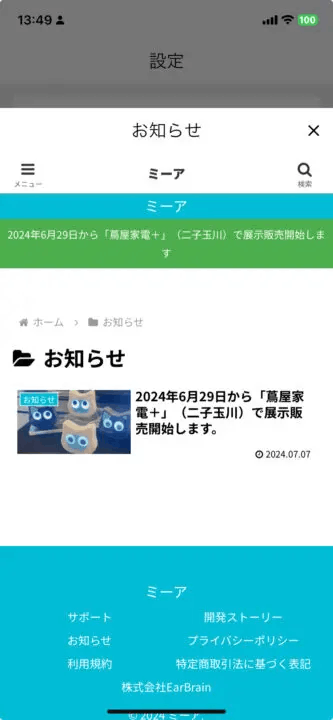
FCM通知とタップ時の遷移制御
こちらに関しては、最初自動化を試みた。つまり、WordPressのお知らせカテゴリに新着投稿記事が掲載されたら、自動的にアプリにプッシュ通知が届く仕様。
ただ、実装がいくらか複雑だったのと、そんなに頻繁にお知らせするのは現時点で考えにくいので、一旦はFirebaseコンソールから通知を手動送信する方法に切り替えることにした。
以前、こちらの記事で、FCM通知をFirebaseコンソールから手動でテスト送信するのは記載した。
この時は、通知をタップしたらホーム画面に移動するだけだったので、タップ時の画面遷移の制御は必要なかったが、今回は設定画面に画面遷移するようにしたいので、アプリのコードを少し優勢する。
main.dartを以下のように修正する。
続きは、こちらで記載しています。
Discussion